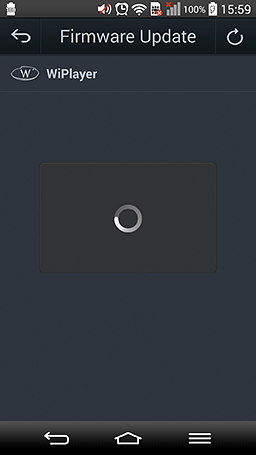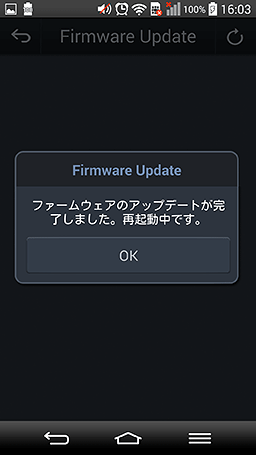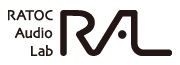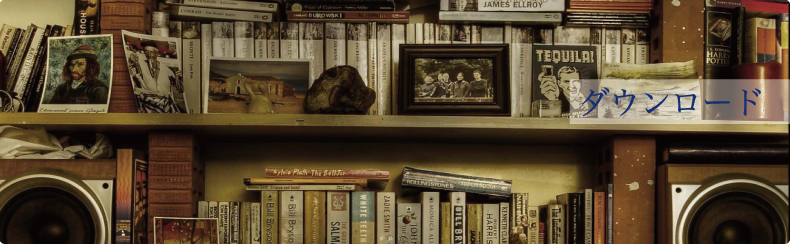
![]()
![]()
著作権者 / RATOC Systems Inc.
| Utilities Download | 登録名 | 対応製品 | 対応製品 | 掲載日 | download |
| REX-LinkWF1 ファームウェア |
REX-LinkWF1_v1_1_7_20140706.img | REX-LinkWF1 | REX-LinkWF1 | 2014-07-25 |  |
- ●対象製品
- 本プログラムは REX-LinkWF1をご使用頂いているユーザに対して提供されるものです。
REX-LinkWF1 ファームアップ方法は、下記をご確認ください。
- REX-LinkWF1 パソコンからのファームアップデート方法はこちら
-
パソコンからのファームアップ手順
⇒ 上記のファームウェアイメージファイルをダウンロードします。
- 1.「WiPlayer Setup」を起動します。しばらく待つと、本体が「Device List」に表示されます。
※本体が表示されない場合は、「Network Adapter List」の項目を変えて「Reflesh」をクリックしてください。 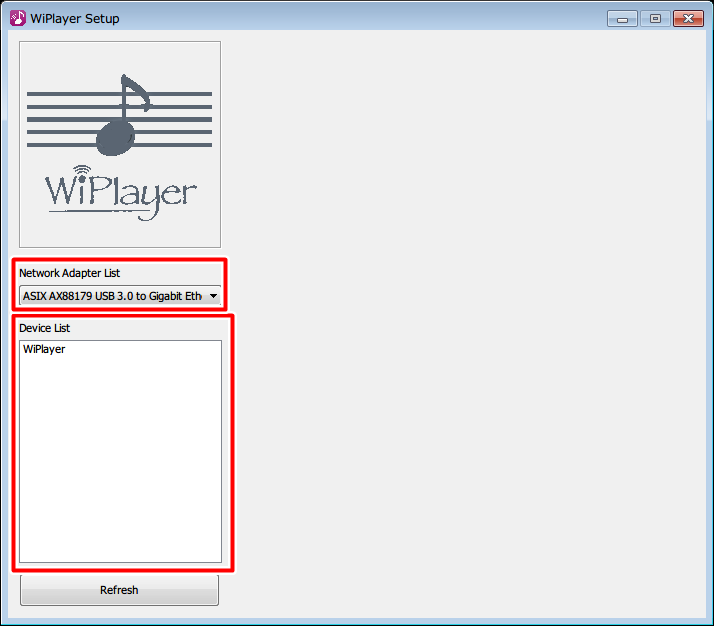
- 2.「Device List」から本体(画面ではWiPlayer)をクリックすると、右に本体の設定画面が表示されます。
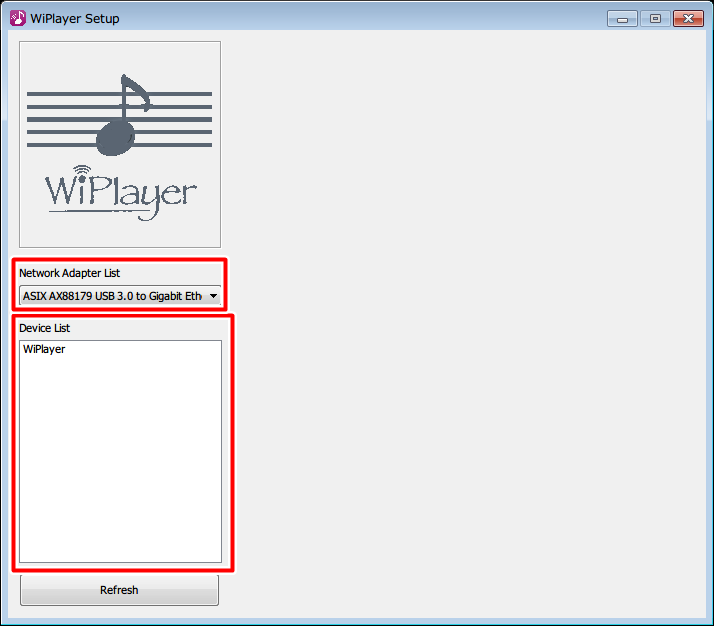
- 3. 右側の設定画面上部にある「Advanced」をクリックすると、ステータス画面が表示されます。
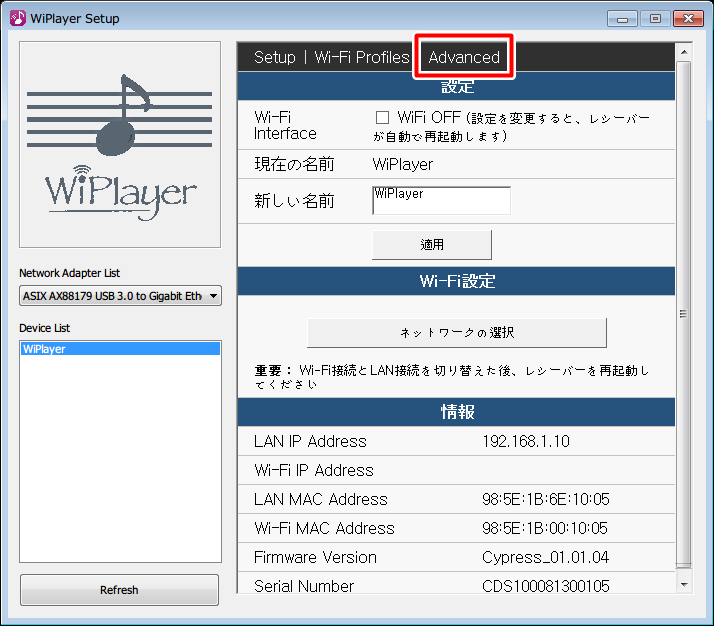
- 4. 「Update」をクリックすると、ファームウェアアップデート画面が表示されます。
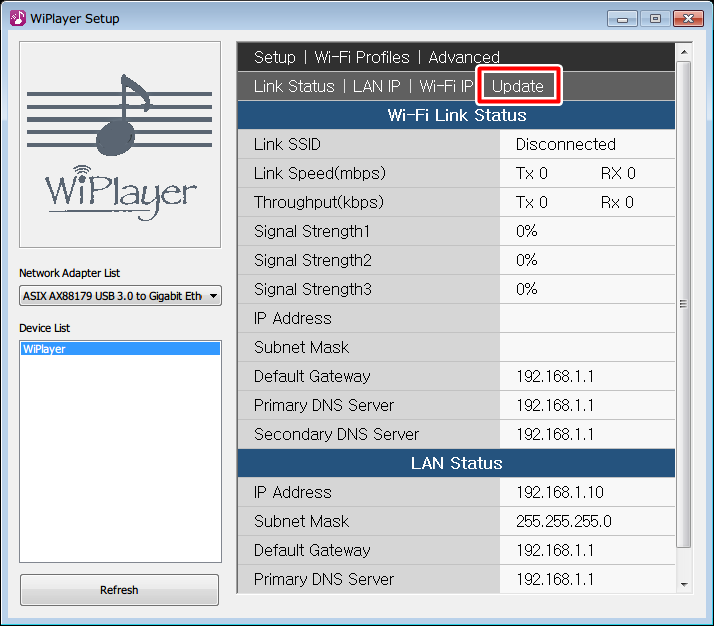
- 5. 右側中央の「参照」をクリックし、ダウンロードしておいたファームウェアのファイルを選択します。ファイル選択後「適用」をクリックすると、ファームウェアアップデートが始まります。
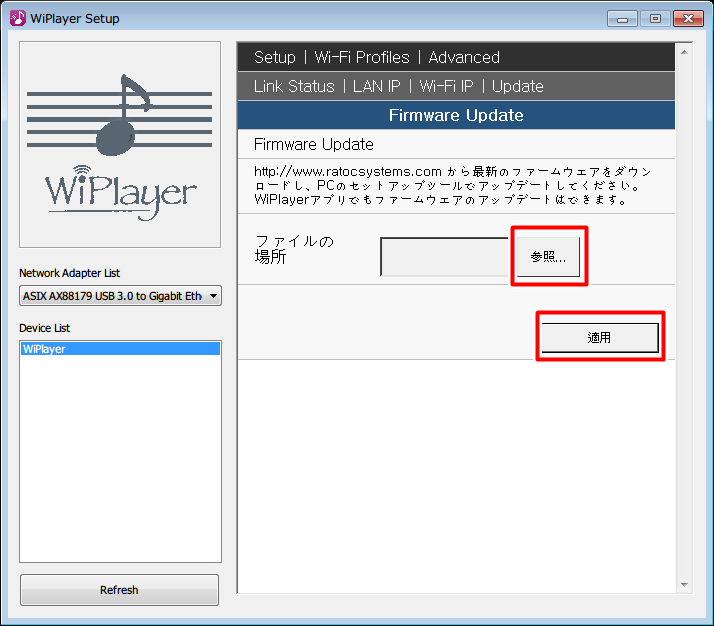
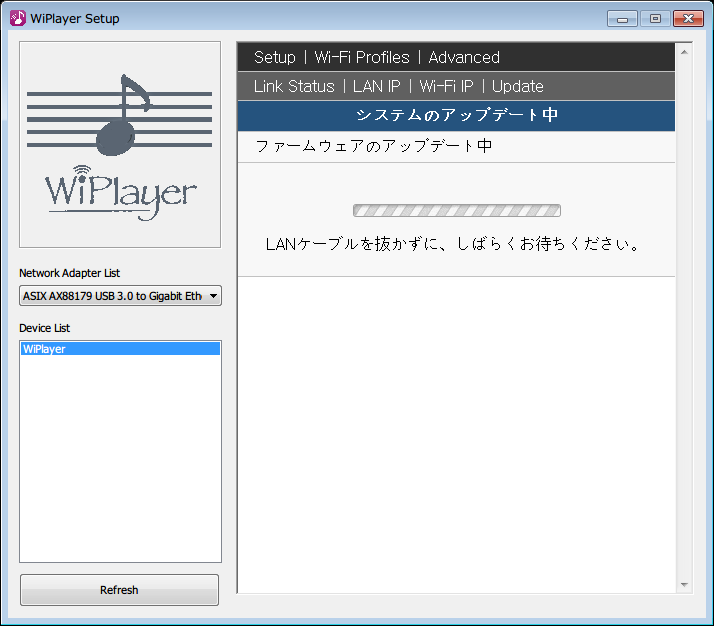
- 6. ファームウェアアップデートが完了すると、本体が再起動するため接続が切れます。
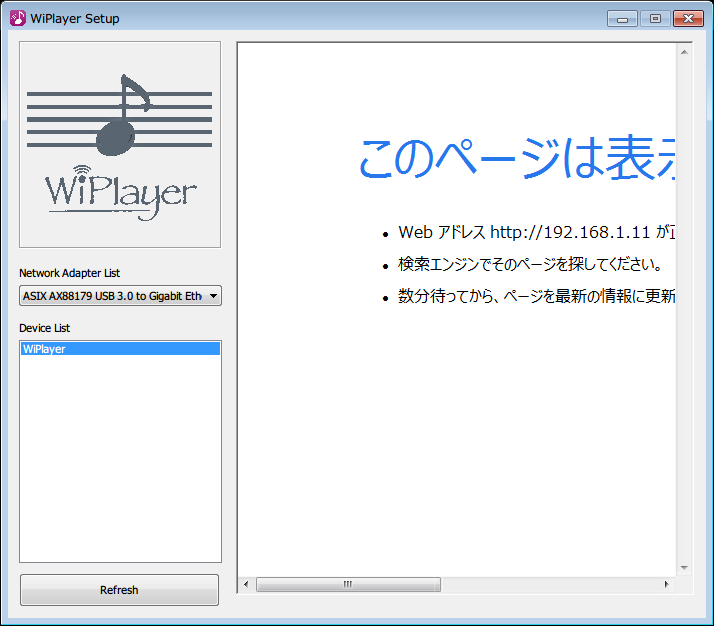
- REX-LinkWF1 iOS デバイス(iPhone, iPadなど)からのファームアップデート方法はこちら
-
iOS デバイス(iPhone, iPadなど)からのファームアップ手順
- 1. 「WiPlayer」を起動します。※ファームウェアアップデートがあれば下図のようなダイアログが表示されます。
-
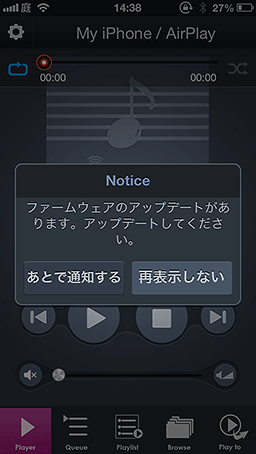
- 2. メニューを開き、「Firnware Update」をタップします。「Firmware Update」に表示される一覧から、対象の機器(例の画面はWiPlayer)をタップします。
-
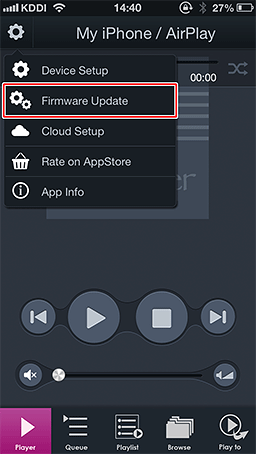
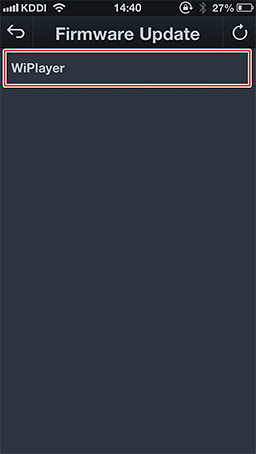
- 3. 新しいファームウェアがある場合は、アップデートするかどうかの確認ダイアログが表示されます。
確認ダイアログで「はい」をタップすると、ファームウェアアップデートが始まります。 -
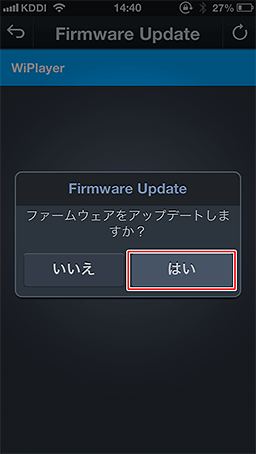
新しいファームウェアがある場合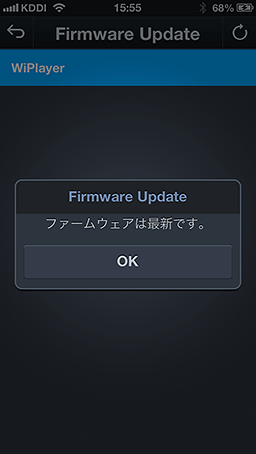
ファームウェアが最新の場合 - 5. ファームウェアアップデートは自動で行われ、完了すると右下図のダイアログが表示されます。
-

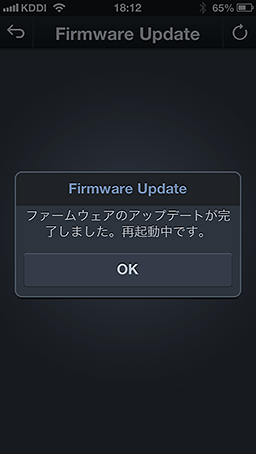
- REX-LinkWF1 Android デバイス からのファームアップデート方法はこちら
-
Android デバイスからのファームアップ手順
- 1. 「WiPlayer」を起動します。※ファームウェアアップデートがあれば下図のようなダイアログが表示されます。
-
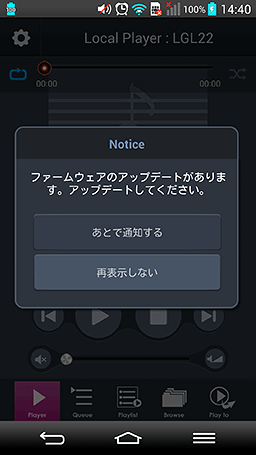
- 2. メニューを開き、「Firnware Update」をタップします。「Firmware Update」に表示される一覧から、対象の機器(例の画面はWiPlayer)をタップします。
-
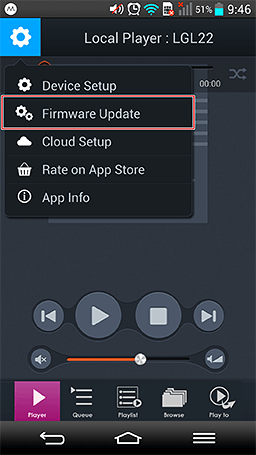
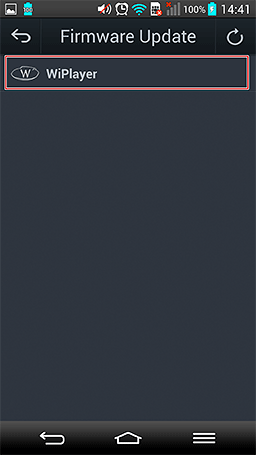
- 3. 一覧から対象の機器をタップするとファームウェアの確認が行われ、新しいファームウェアがある場合はアップデートするかどうかの確認ダイアログが表示されます。 確認ダイアログで「はい」をタップすると、ファームウェアアップデートが始まります。
-
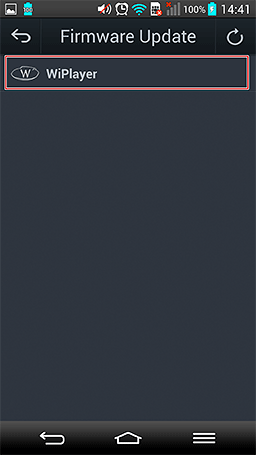
新しいファームウェアがある場合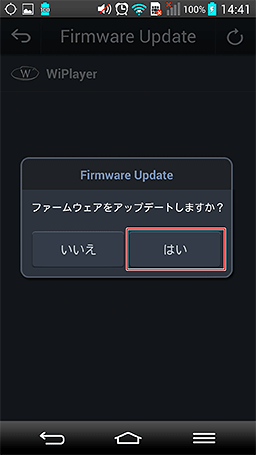
ファームウェアが最新の場合 - 5. ファームウェアアップデートは自動で行われ、完了すると右下図のダイアログが表示されます。
-